

Allegro导入DXF文件的详细步骤
EDA/IC设计
描述
EDA工程师在PCB设计过程中,往往需要与结构工程师打交道,结构图纸即DXF文件就是结构工程师与EDA工程师沟通的媒介。本文针对Allegro导入DXF文件的详细过程做详细说明,本人看到网上大部分相关文章写得都比较糟糕,所以撰写本文以便更好地帮助读者解决问题。
1. 据我所知,国内大部分结构工程师会默认给出DWG格式的文件,这种文件在Allegro中是不支持的,EDA工程师可要求结构工程师给出DXF格式的文件。如果EDA工程师不想麻烦结构工程师,那么也可以自己下载合适的软件将DWG格式转为DXF格式。下图是打开的DXF文件。

2. 将DXF文件导入Allegro之前,务必要做一个准备工作:将DXF文件与PCB设置为同样的单位。在我的工作经历中,结构工程师给出的DXF/DWG文件都是mm单位的,为了后续的导入过程顺利进行,强烈建议将DXF与PCB设置为相同的单位。EDA工程师采用的通常是mil单位,建议EDA工程师首先将单位更改为mm。
3. 在Allegro中点击Setup—>Design Parameters,并在弹出的Design Paramters Editor对话框中,点击Design标签,将User Units更改为Milimeter,最后点击OK确认。过程如下图。
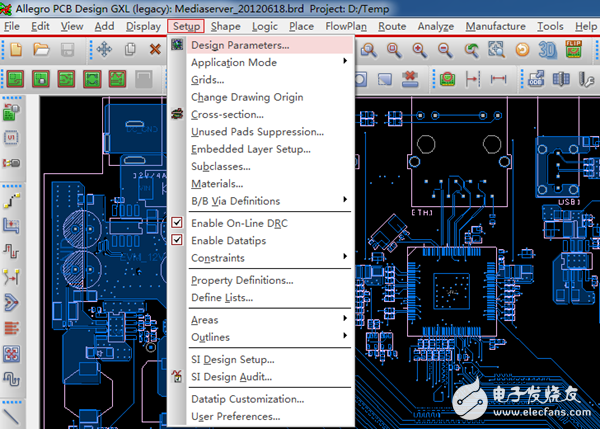
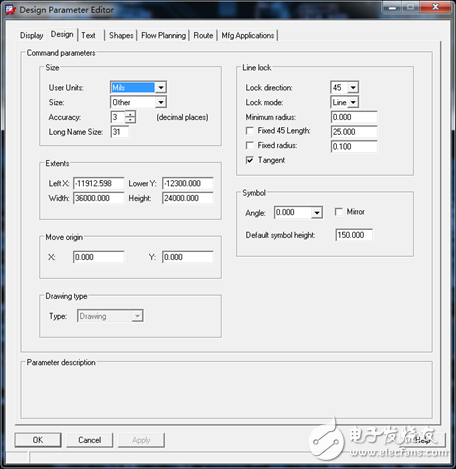
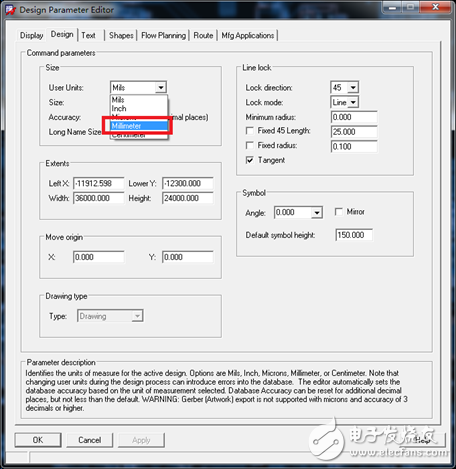
4. 点击File—>Import–>DXF,如下图。
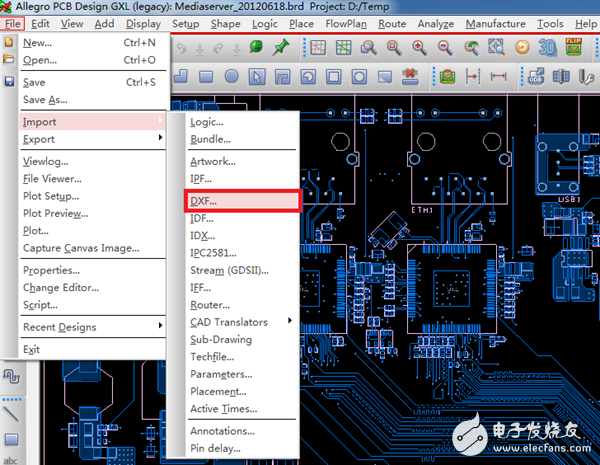
5. 找到欲导入的DXF文件。
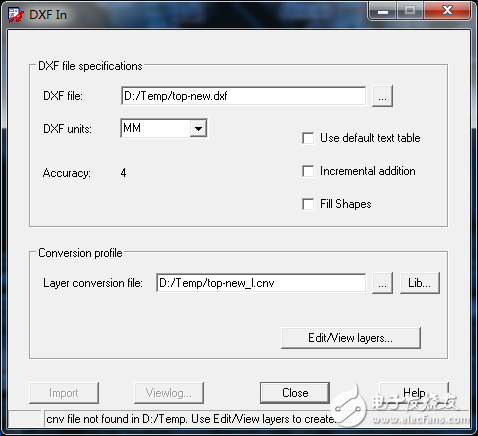
6. 此时需要注意,有一个非常重要的操作,就是勾选Incremental addtion,即在原有基础上新增。我看到网上有很多网友碰到这样的问题:导入DXF之后,PCB中原有的所有内容都消失了,就是因为没有勾选Incremental addtion。正确的方式如下图。
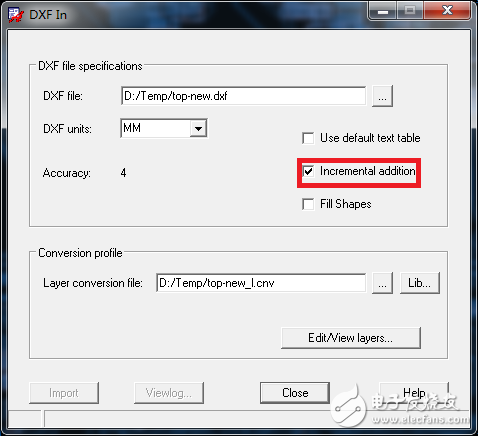
7. 点击Lib…图标,将配置文件保存在合适的目录下,其实默认不做调整也是OK的。比较重要的操作是点击Edit/View layers…图标,选择需要导入的层。
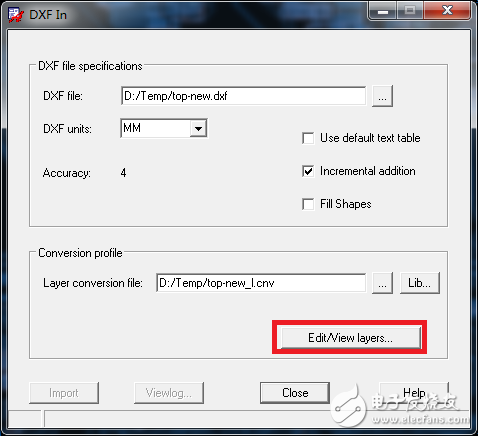
8. 在弹出的DXF In Edit/View Layers对话框中,勾选Select all,意为全部导入。点击Class后面的下拉框选择Board Geometry,即将DXF文件全部导入至Board Geometry大类下,如下图。
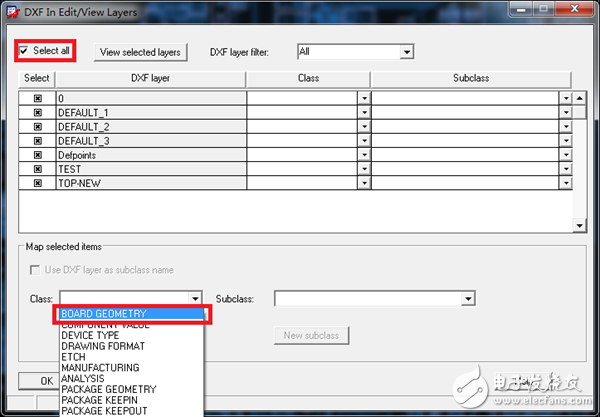
9. 按照我的习惯,我会新建一个Subclass。点击New subclasses按钮,并在弹出的对话框中输入合适的名称,例如此处将其命名为beamsky,点击OK添加,如下图。
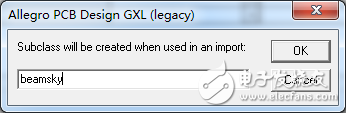
10. 这时点击Map按钮,就可将DXF文件中的所有内容Map到Board Geometry/beamsky下面,如下图。
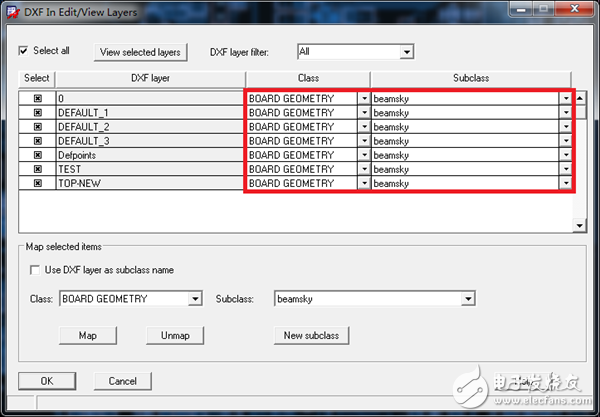
11. 这时点击OK就回到 DXF In对话框,点击Import按钮,就完成了DXF文件的导入,如下图。
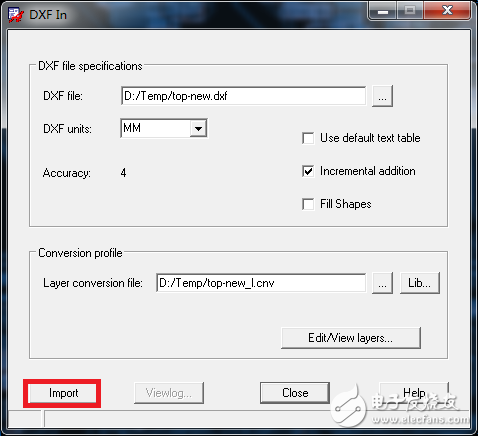
12, 导入完成的效果如下图所示。
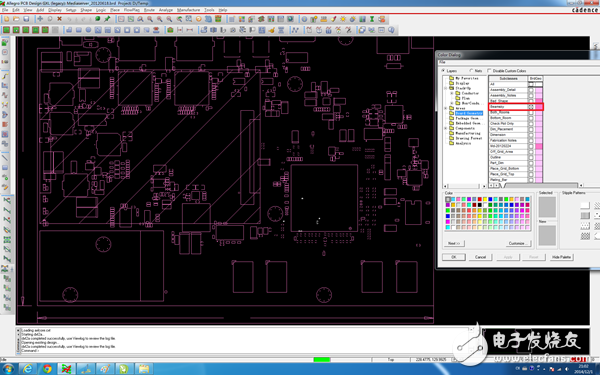
-
PCB技术:PADS Layout如何导入DXF板框2020-10-20 16583
-
Cadence-Allegro导出dxf格式CAD文件2022-02-22 3442
-
新手求教:请高手指点如何将.DXF文件导入到Allegro pcb aditor中? 是否还可以导入其2010-12-22 0
-
关于PCB EDITOR 中导入DXF文件的问题2013-04-28 0
-
AD从导入DXF文件,并转换成板框2015-01-08 0
-
关于allegro导入DXF问题2015-04-29 0
-
DXF文件导入ALLEGRO中的方法及步骤2015-05-13 0
-
高速PCB设计软件allegro之DXF文件导入操作步骤2017-02-15 0
-
allegro导入DXF ISSUE失败2019-08-06 0
-
Allegro如何调用AutoCAD产生的数据教程2009-04-15 2112
-
将Allegro的brd板子导入Protel (DXP)中的2009-11-01 5536
-
Allegro生成钻孔文件的步骤2010-03-21 4813
-
如何将dxf导入Allegro2010-03-21 11845
-
Allegro导入dxf使用Z-Copy失败及解决方法2021-05-10 1538
-
Cadence Allegro 22.1-1-1-导入DXF板框详细步骤2023-09-25 6642
全部0条评论

快来发表一下你的评论吧 !

